Зміст

Володарі мультифункціональних пристроїв або принтерів періодично стикаються з некоректною роботою обладнання з комп'ютером. Найчастіше проблема полягає в відсутньому драйвері, наявність якого і відповідає за нормальну взаємодію пристроїв. Canon i-SENSYS MF4010 також потребує встановлення програмного забезпечення. Саме про це ми і поговоримо далі.
Шукаємо і завантажуємо драйвер для Canon i-SENSYS MF4010
Нижче ми наведемо чотири різні методи пошуку та завантаження файлів. Всі вони ефективні, проте підходять в різних ситуаціях. Перед тим, як ви приступите до знайомства зі способами, рекомендуємо звернути увагу на комплектацію МФУ. Швидше за все, в коробці є не тільки мануал, але і диск з необхідним ПЗ. Якщо є можливість, використовуйте CD, щоб інсталювати драйвер. В інших випадках виберіть один з наступних варіантів.
Спосіб 1: сторінка підтримки Canon
Завантаження потрібних файлів з офіційного сайту виробника обладнання – найнадійніший і ефективний спосіб. На сторінці продукту знаходяться посилання на скачування драйверів всіх доступних версій. Ви можете вибрати відповідну і встановити її собі на комп'ютер. Перевага даного методу в тому, що ви завжди отримуєте найсвіжіше і перевірене ПЗ. Весь процес здійснюється наступним чином:
- На головній сторінці сайту Canon виберіть пункт»підтримка" і через розділ " завантаження та допомога» перейдіть до «драйвери» .
- Ви можете вибрати продукт зі списку.
- Однак ми рекомендуємо скористатися рядком пошуку, щоб заощадити час. У ній введіть модель МФУ і натисніть на відобразився варіант.
- Перед початком скачування обов'язково перевірте правильність певної сайтом версії вашої операційної системи. Якщо параметр заданий невірно, змініть його вручну.
- Для початку завантаження натисніть на відповідну кнопку.
- Перевірте та підтвердьте Ліцензійну угоду.
- Запустіть завантажений інсталятор і дотримуйтесь інструкцій у вікні.
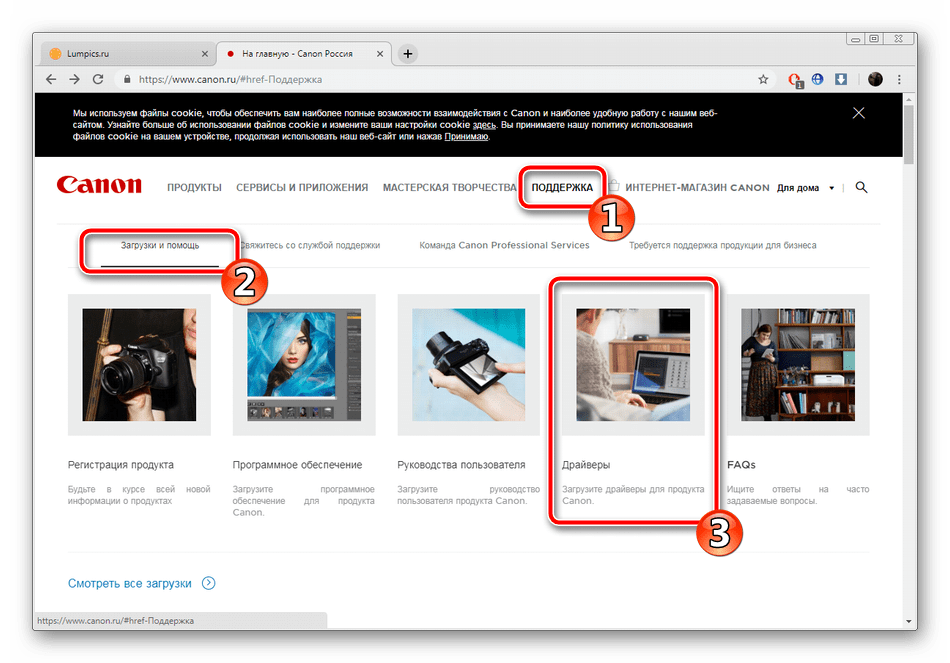
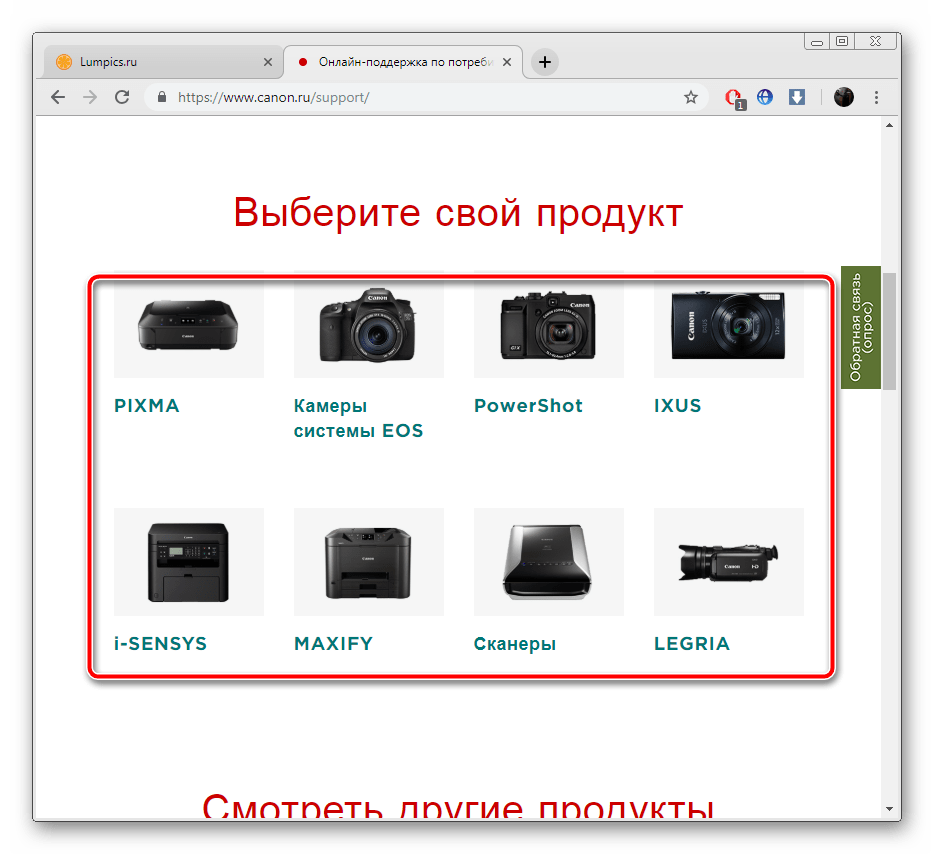
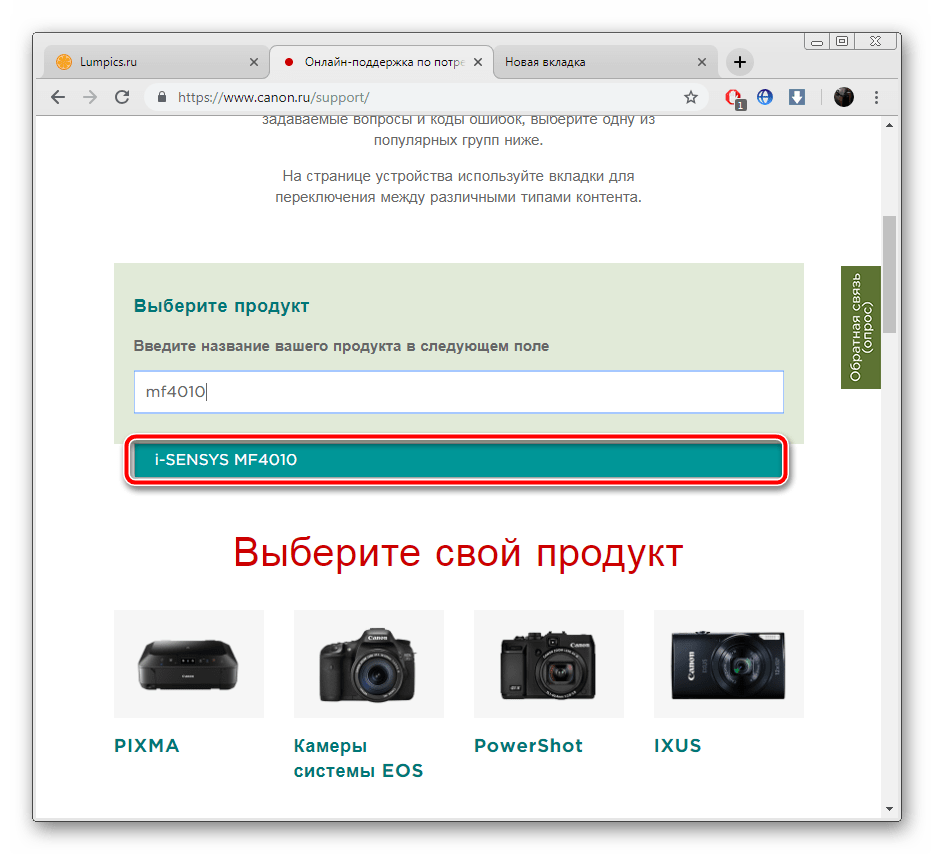
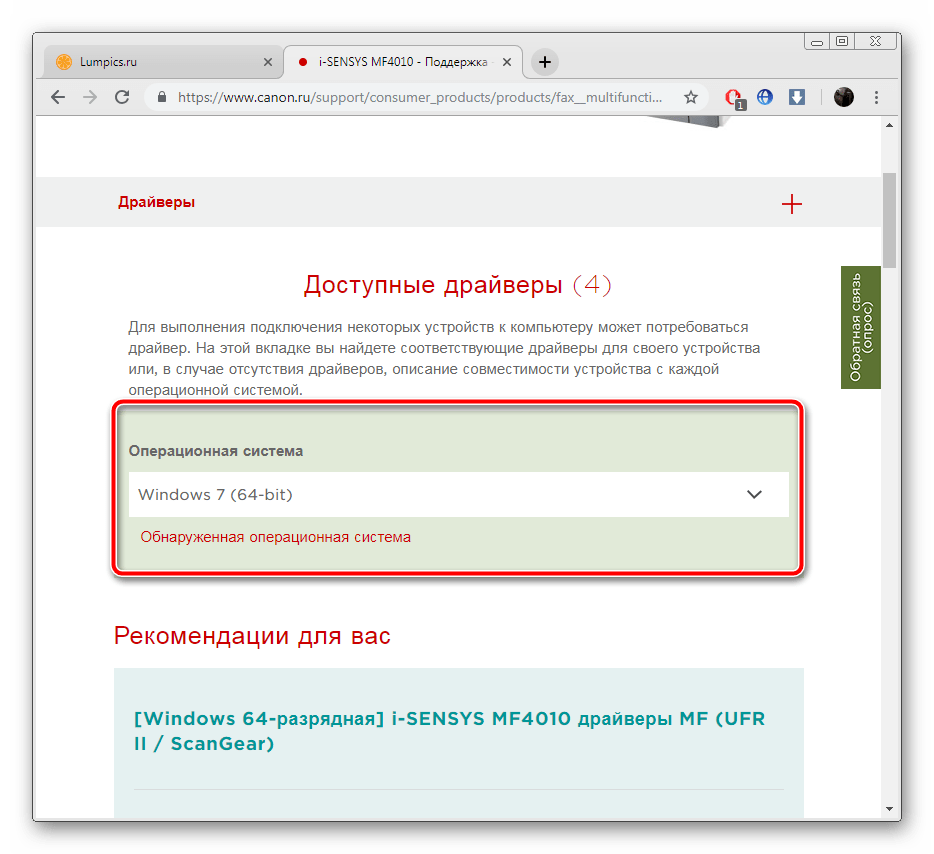
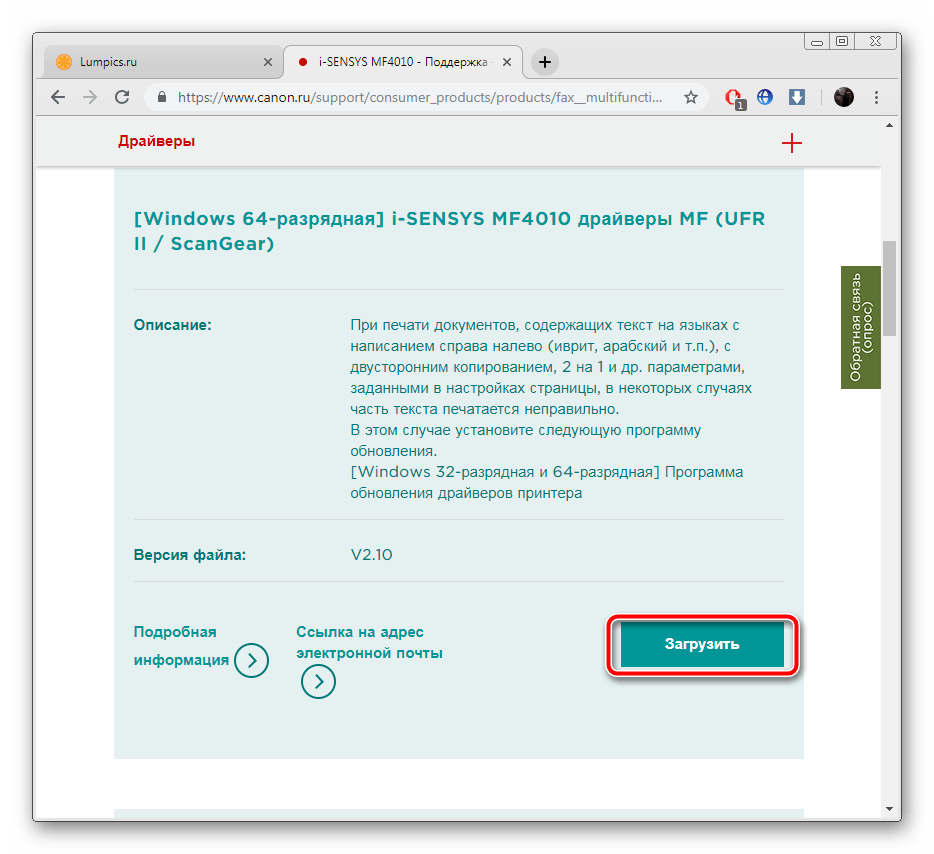
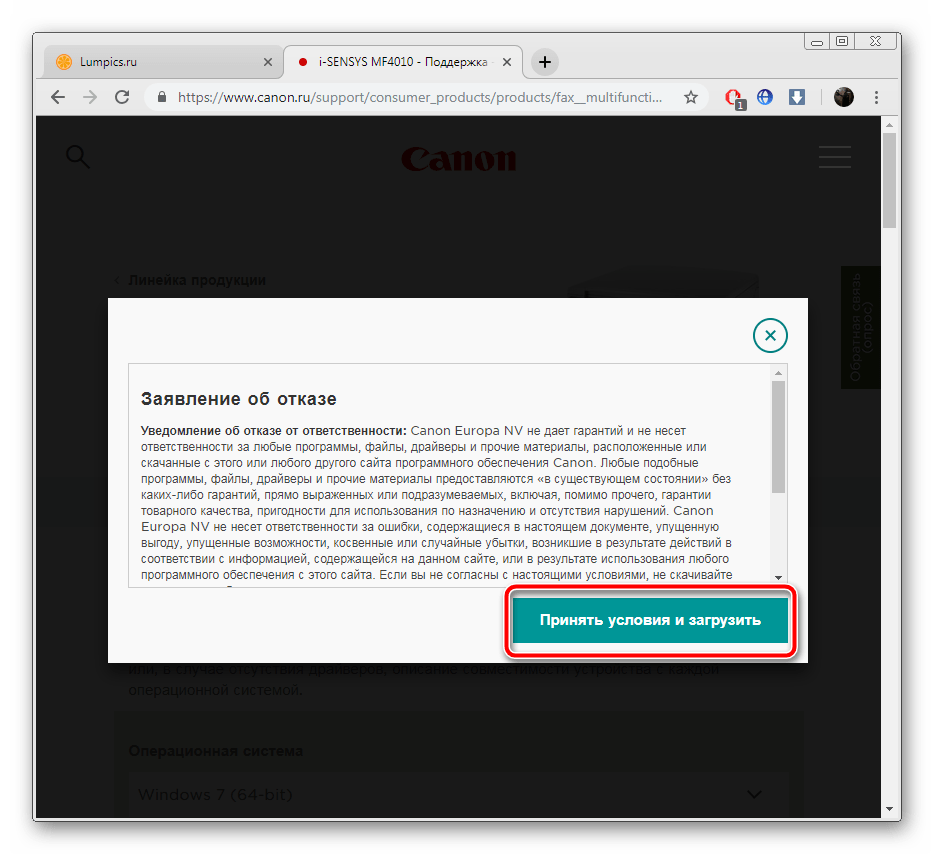
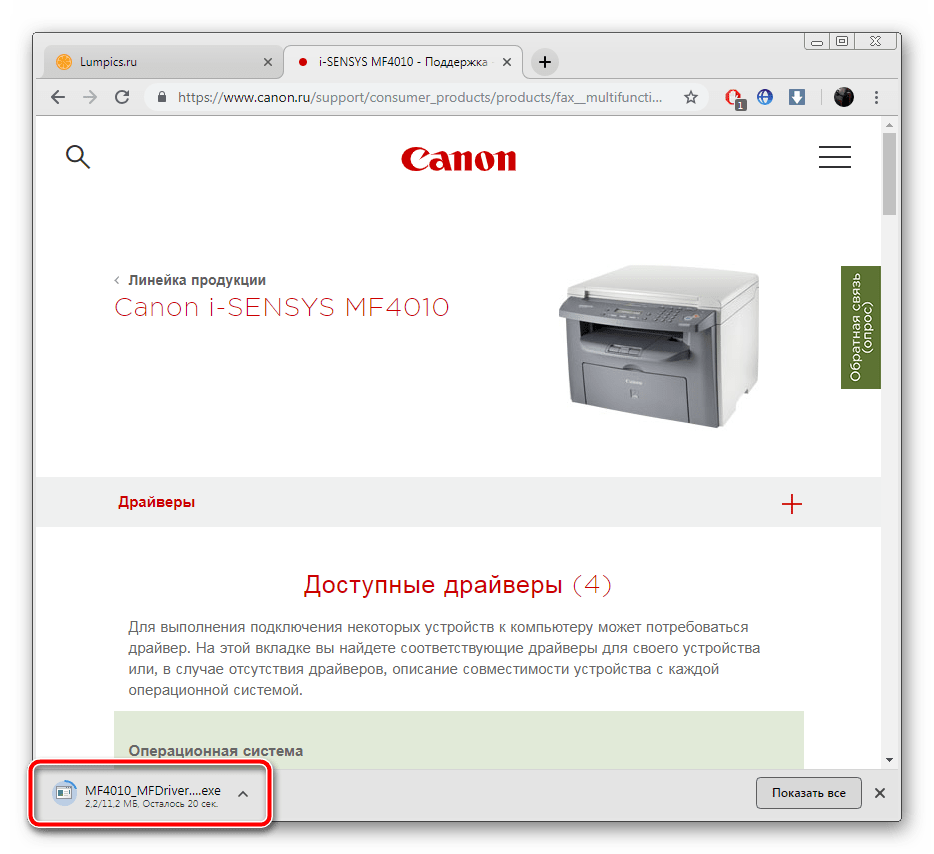
Залишилося тільки підключити мультифункціональний пристрій і перейти до роботи з ним.
Спосіб 2: спеціальні програми
Існує ряд спеціального програмного забезпечення, основне завдання якого полягає в пошуку і завантаженні драйверів для вбудованих комплектуючих і периферії комп'ютера. Більшість представників подібного софта нормально функціонують з принтерами і МФУ. Детально про такі рішення читайте в іншій нашій статті за посиланням нижче. Там ви не тільки ознайомитеся з можливостями ПО, але і дізнаєтеся про їх достоїнства і недоліки.
Детальніше: найкращі програми для встановлення драйверів
У разі якщо ви вирішили використовувати саме цей спосіб, радимо придивитися до DriverPack Solution і DriverMax . Даний софт відмінно справляється зі своїм завданням, швидко сканує вбудовані і з'єднані з ПК пристрої і підбирає найсвіжіші драйвери. Керівництва на тему роботи в вищезазначених програмах ви знайдете за посиланням нижче.
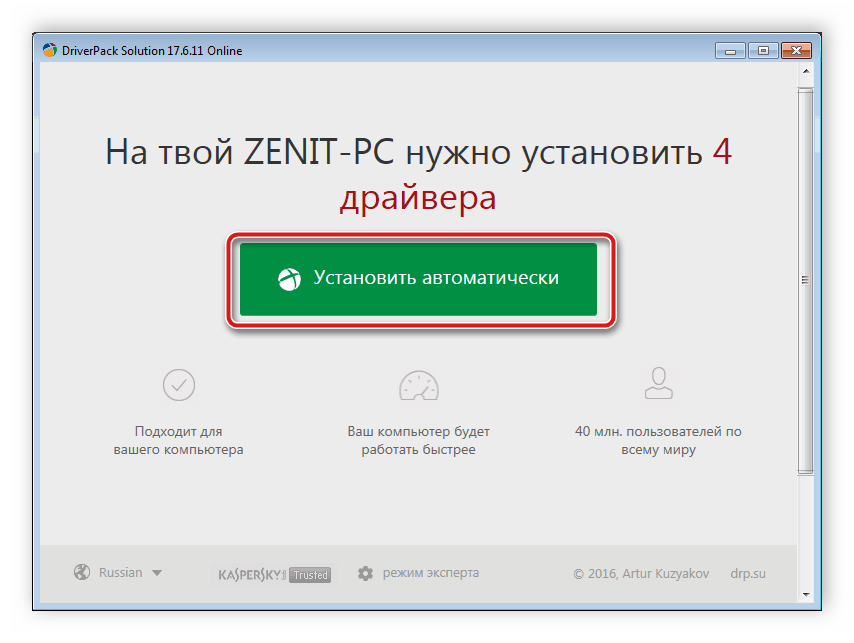
Детальніше:
Як оновити драйвери на комп'ютері за допомогою DriverPack Solution
Пошук і інсталяція драйверів в програмі DriverMax
Спосіб 3: унікальний код МФУ
На стадії розробки будь-якого обладнання, яке буде взаємодіяти з операційною системою, йому присвоюється унікальний ідентифікатор. Такий код можна використовувати для пошуку драйверів на спеціальних онлайн-сервісах. Так ви точно будете впевнені в тому, що коректно підібрали по. У Canon i-SENSYS MF4010 ІД має наступний вигляд:
USBPRINT\CanonMF4010_Series58E4
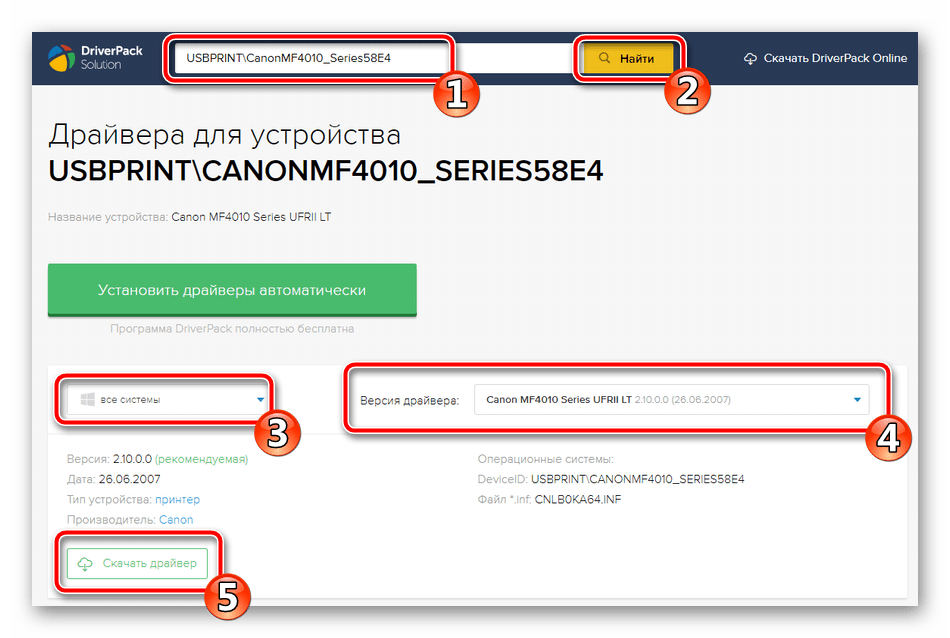
Всім, кого зацікавив такий метод пошуку по ДО МФУ, рекомендуємо до ознайомлення інший наш матеріал на цю тему за посиланням нижче.
Детальніше: Пошук драйверів по ID обладнання
Спосіб 4: стандартний інструмент Windows
Ми вирішили поставити цей спосіб останнім, оскільки він не завжди нормально працює. Використовувати вбудований засіб ОС Віндовс краще тоді, коли не відбулося автоматичного визначення підключеного пристрою. Вам буде потрібно виконати процес установки, де одним з кроків є інсталяція драйвера.
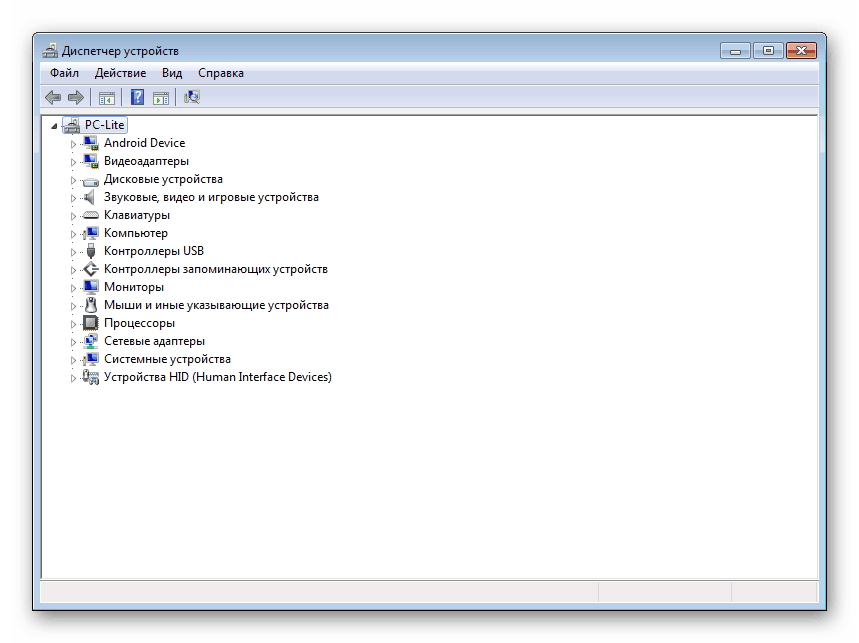
Детальніше: Установка драйверів стандартними засобами Windows
Вище ми описали чотири доступних методу пошуку і завантаження ПО до мультифункціонального пристрою Canon i-SENSYS MF4010. Як бачите, всі вони відрізняються за алгоритмом дій, а також підходять в різних ситуаціях. Сподіваємося, ви змогли підібрати найбільш зручний метод і без особливих зусиль інсталювали драйвер.




